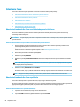User guide
● Windows 8.1: v ľavom dolnom rohu domovskej obrazovky kliknite na šípku nadol a vyberte názov
tlačiarne.
● Windows 8: na domovskej obrazovke kliknite pravým tlačidlom na prázdnu oblasť obrazovky, na
paneli aplikácií kliknite na položku Všetky aplikácie a potom vyberte názov tlačiarne.
● Windows 7, Windows Vista a Windows XP: Na pracovnej ploche počítača kliknite na ponuku Štart,
vyberte položku Všetky programy, kliknite na položku HP, kliknite na priečinok tlačiarne a potom
vyberte ikonu s názvom tlačiarne.
3. V softvéri tlačiarne kliknite na položku Skenovať dokument alebo fotograu .
4. Vyberte požadovaný typ skenovania a potom kliknite na tlačidlo Skenovanie .
Výberom položky Odoslať e-mailom vo formáte .PDF alebo položky Odoslať e-mailom vo
formáte .JPEG otvorte e-mailový softvér s oskenovaným súborom v prílohe.
POZNÁMKA: Kliknutím na prepojenie Ďalšie v pravom hornom rohu dialógového okna Skenovanie
zobrazte a upravte nastavenia ľubovoľného skenovania.
Ďalšie informácie nájdete v časti Zmena nastavení skenovania (Windows) na strane 49.
Ak vyberiete položku Zobraziť prehľadávač po skenovaní , oskenovaný obrázok môžete upraviť na
obrazovke s ukážkou.
Skenovanie originálu zo softvéru tlačiarne HP (OS X)
1. Otvorte pomôcku HP Scan.
Pomôcka HP Scan sa nachádza v priečinku Applications/Hewlett-Packard (Aplikácie/Hewlett-Packard)
na najvyššej úrovni pevného disku.
2. Kliknite na položku Skenovanie .
3. Vyberte požadovaný typ prolu skenovania a postupujte podľa pokynov na obrazovke.
Vytvorenie novej skratky skenovania (Windows)
Na zjednodušenie skenovania si môžete vytvoriť vlastnú skratku skenovania. Môžete napríklad chcieť
pravidelne tlačiť a ukladať fotograe vo formáte .PNG, nie vo formáte .JPG.
1. Vložte originál do podávača dokumentov tlačovou stranou nahor alebo do pravého predného rohu
sklenenej podložky skenera tlačovou stranou nadol.
2. Otvorte softvér tlačiarne dvojitým kliknutím na ikonu tlačiarne na pracovnej ploche alebo vykonaním
jedného z týchto krokov:
● Windows 8.1: v ľavom dolnom rohu domovskej obrazovky kliknite na šípku nadol a vyberte názov
tlačiarne.
● Windows 8: na domovskej obrazovke kliknite pravým tlačidlom na prázdnu oblasť obrazovky, na
paneli aplikácií kliknite na položku Všetky aplikácie a potom vyberte názov tlačiarne.
● Windows 7, Windows Vista a Windows XP: Na pracovnej ploche počítača kliknite na ponuku Štart,
vyberte položku Všetky programy, kliknite na položku HP, kliknite na priečinok tlačiarne a potom
vyberte ikonu s názvom tlačiarne.
3. V softvéri tlačiarne kliknite na položku Skenovať dokument alebo fotograu .
48 Kapitola 5 Kopírovanie a skenovanie SKWW